Denne vejledning beskriver, hvordan du aktiverer redigeringsikonerne i Elementor. Med disse ikoner kan du arbejde mere effektivt og spare tid, mens du designer din WordPress-side. Lad os komme direkte til detaljerne uden yderligere omsvøb.
Vigtigste erkendelser
- Aktivering af redigeringsikonerne i Elementor er gratis og forbedrer arbejdsgangen.
- Du kan tilpasse panelbredden og grænsefladen for at kunne arbejde optimalt.
- Ikonerne giver dig mulighed for hurtigt at duplikere, tilføje og slette kolonner direkte i editoren.
Trin-for-trin-vejledning
For at aktivere redigeringsikonerne i Elementor, skal du følge disse nemme trin:
Først åbner du Elementor på den ønskede side. Dette gøres ved at vælge fanen på din WordPress-dashboard. Denne fane åbner Elementors editor-interface.
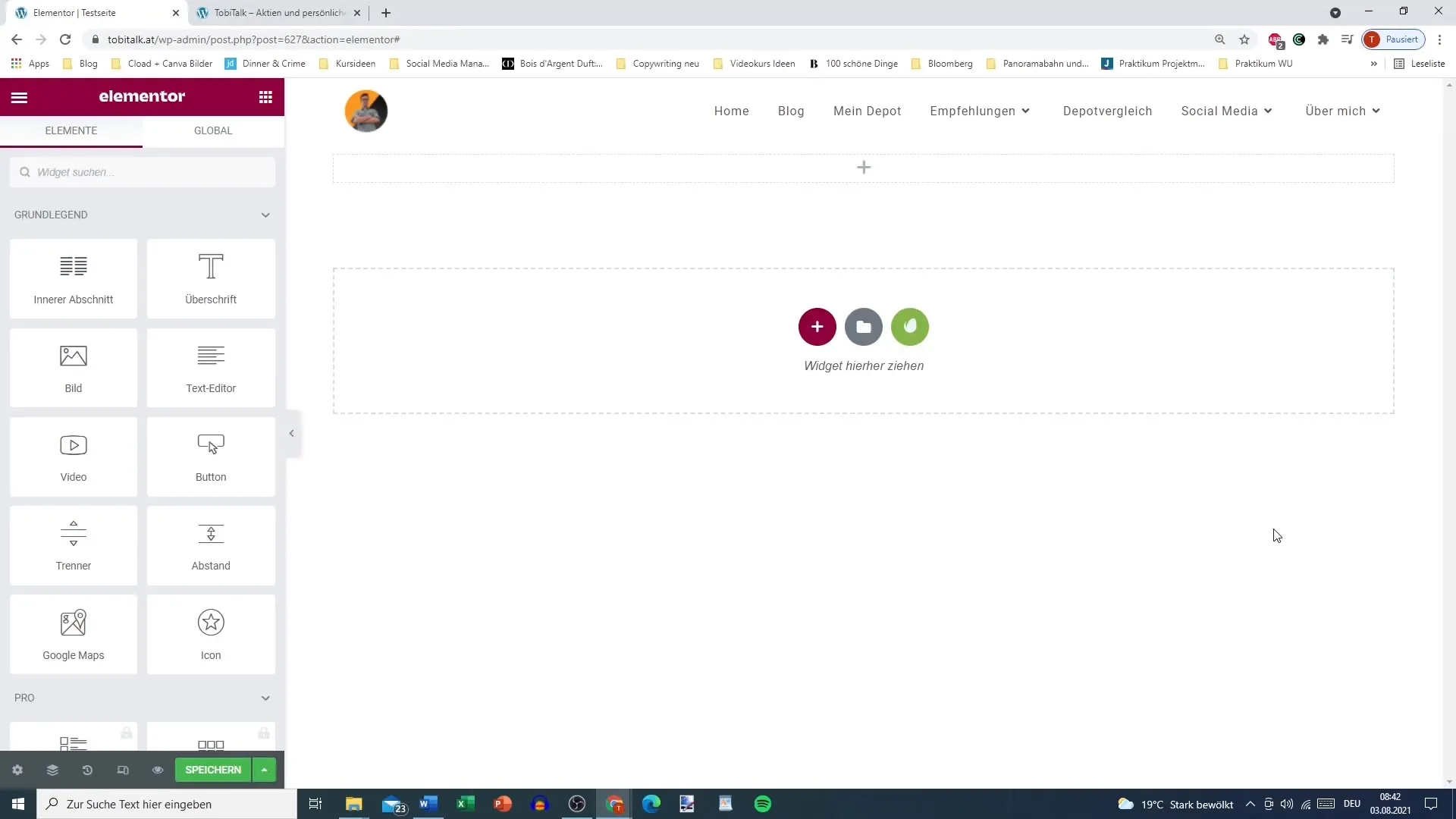
Nu har du brug for menuen for at komme til indstillingerne. Klik på de tre vandrette streger øverst til venstre på skærmen. Disse er afgørende, da de fører dig til Elementors indstillingsmenu.
Når du er i indstillingsmenuen, ser du forskellige muligheder. Det er vigtigt at navigere til de brugerdefinerede indstillinger. Blandt disse indstillinger finder du indstillingen for redigeringsikonerne, som muligvis er deaktiveret.
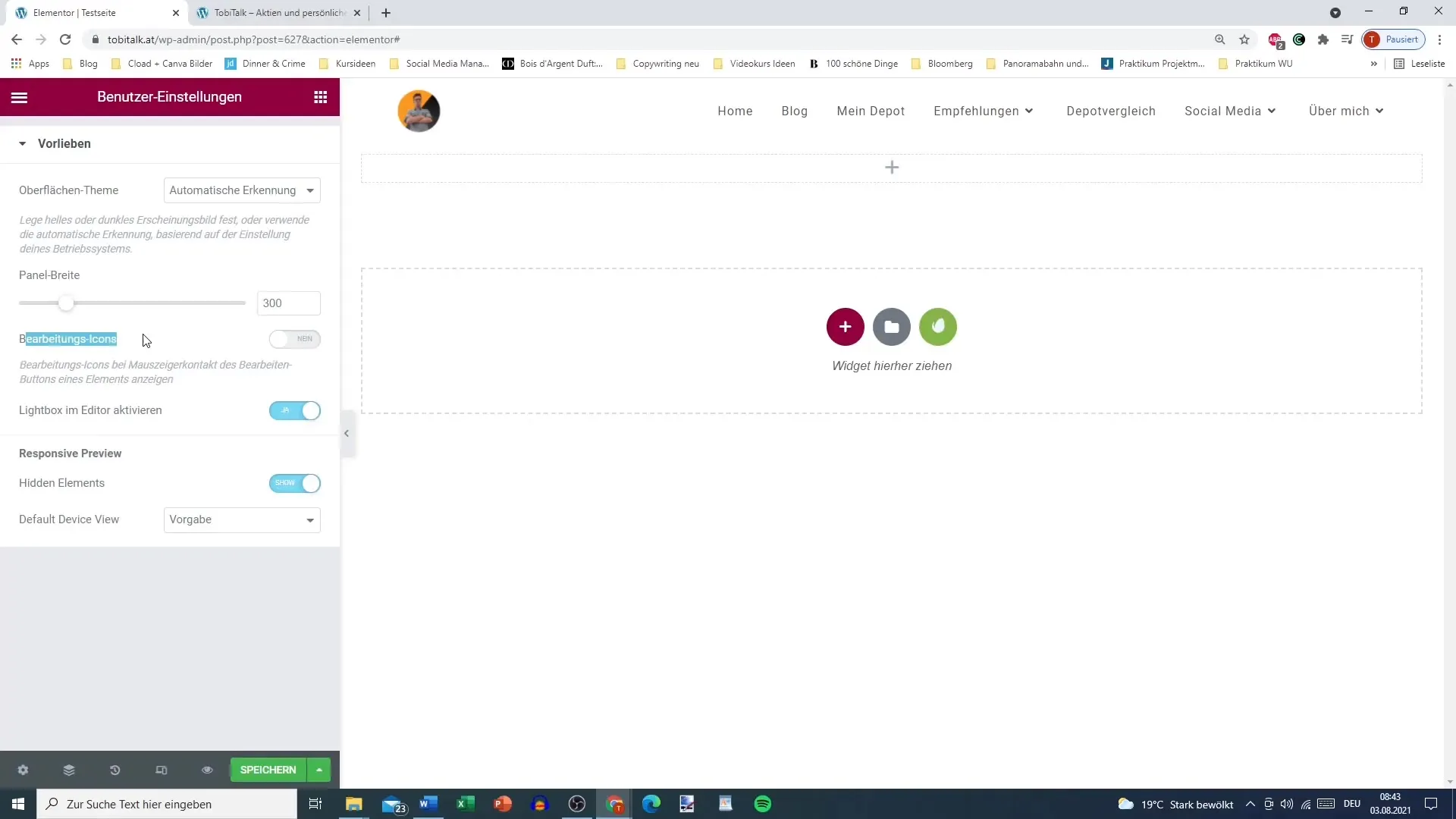
Aktivér redigeringsikonerne. Dette gøres ved at vælge indstillingen for redigeringsikonerne. Når du aktiverer disse ikoner, ser du dem direkte, når du flytter musen over sektionerne, uden at du behøver at klikke på den pågældende sektion.
Dette giver dig mulighed for at arbejde hurtigere. Du kan nu udføre handlinger som at duplikere eller tilføje nye kolonner direkte, hvilket gør hele arbejdsprocessen mere effektiv.
Brugen af redigeringsikonerne øger hastigheden, hvormed du kan foretage ændringer i dit layout. Du behøver ikke længere bruge menulinjen øverst eller højreklikke for at udføre de samme handlinger.
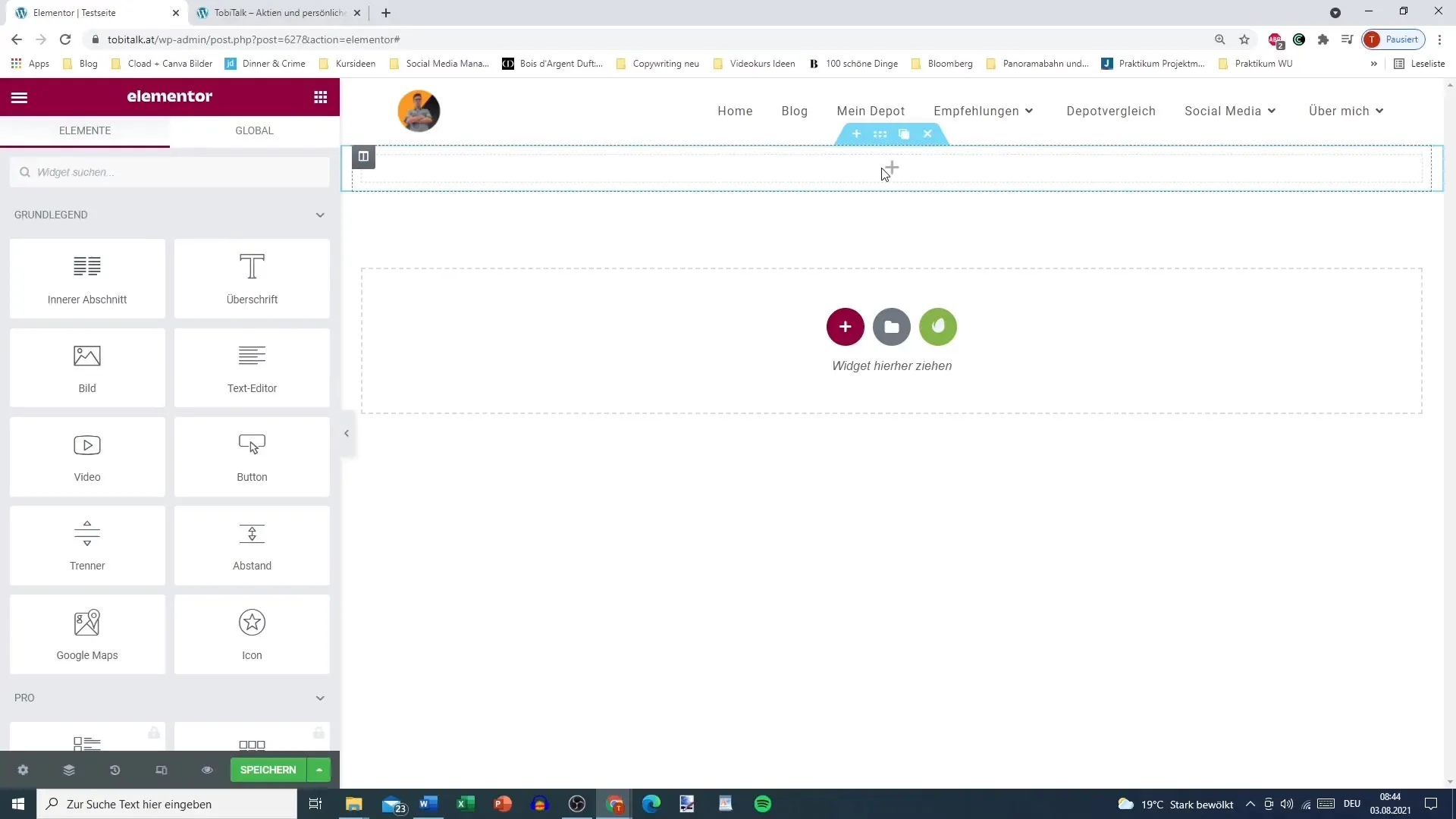
Der er også andre tilpasningsmuligheder. Du kan f.eks. justere panelbredden og vælge grænsefladen mellem lyse og mørke designs. Dette bidrager til, at brugergrænsefladen er optimalt tilpasset til dine behov.
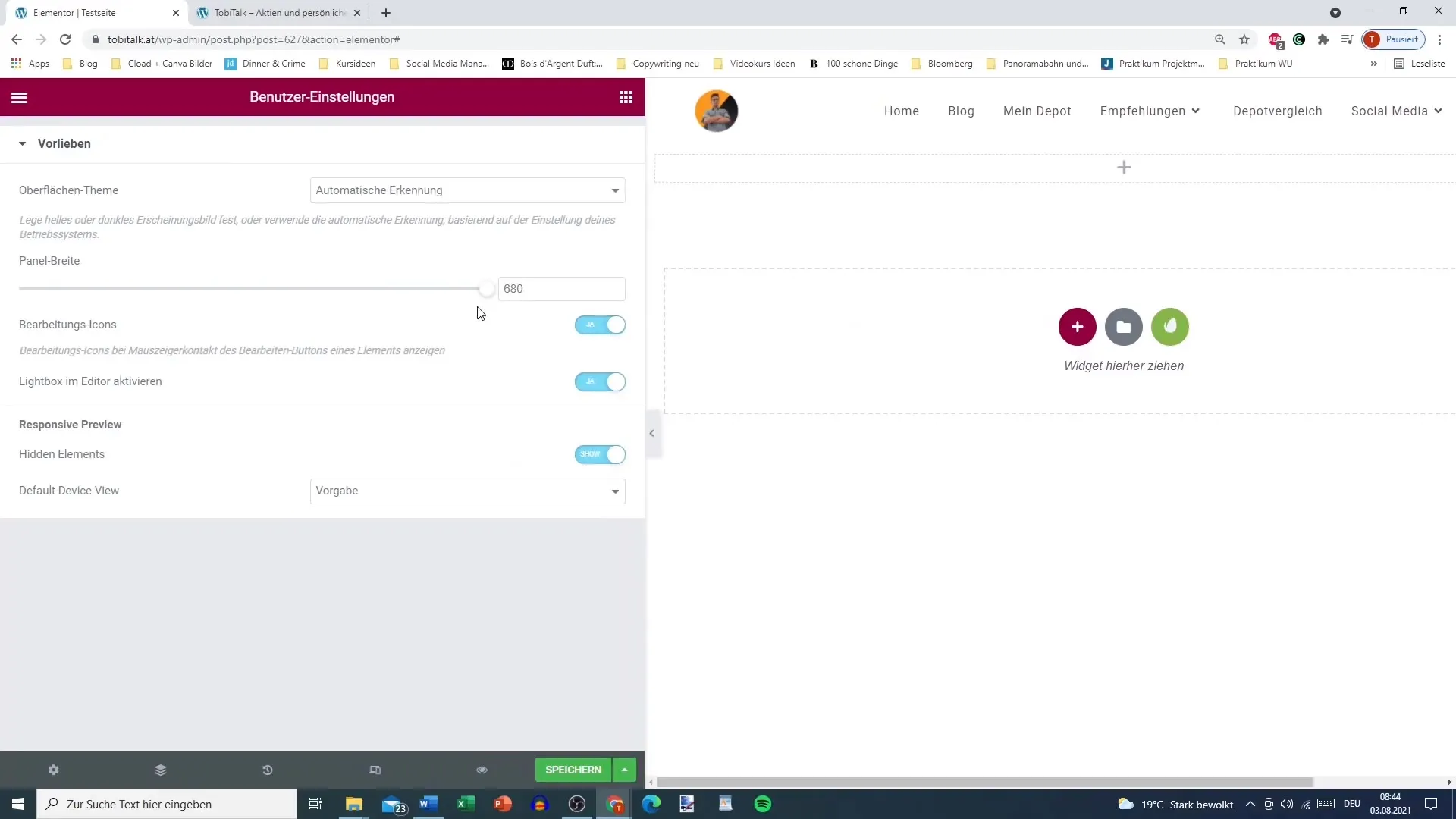
Mange brugere foretrækker det lyse design, da det forbedrer læsbarheden og gør elementerne tydeligere synlige. Dette kan være nyttigt, når du designer mere komplekse layouts eller foretager ændringer på din hjemmeside.
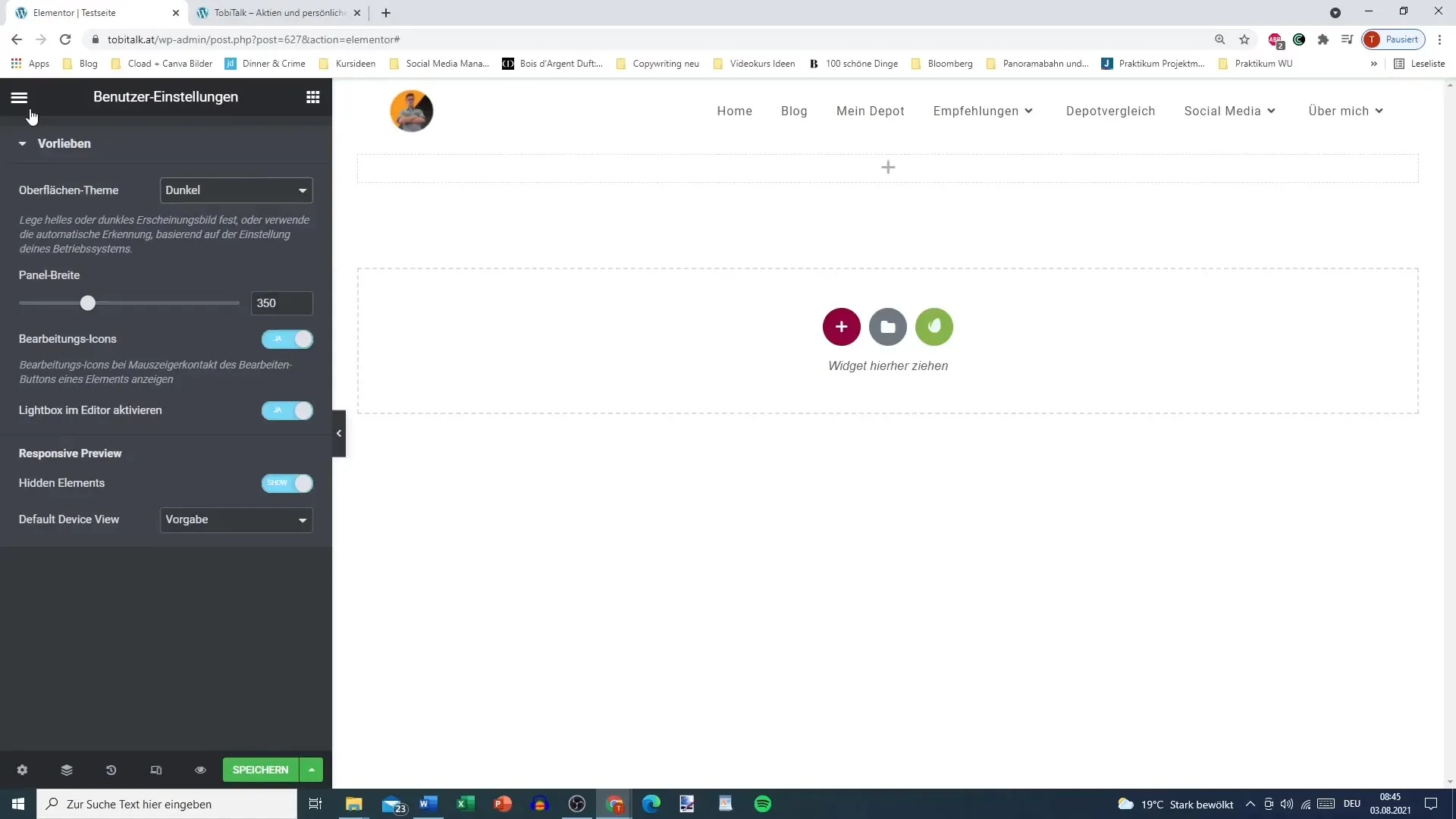
De brugerdefinerede indstillinger kan nemt tilpasses og tilbyder mulighed for at optimere indholdsdeling. Du bør regelmæssigt kontrollere indstillingerne for at sikre, at de understøtter din nuværende arbejdsgang.
Opsummering
At aktivere redigeringsikonerne i Elementor er en enkel, men effektiv foranstaltning til at optimere din arbejdsgang ved oprettelse af hjemmesider med WordPress. Med disse ikoner kan du arbejde hurtigere og markant øge din effektivitet. Hold din brugergrænseflade tiltalende og effektiv for at få det bedste ud af dine designtilpasninger.
Ofte stillede spørgsmål
Hvordan aktiverer jeg redigeringsikonerne i Elementor?Gå til de brugerdefinerede indstillinger i Elementor og aktiver redigeringsikonerne i indstillingsmenuen.
Kan jeg justere panelbredden?Ja, du kan justere panelbredden i de brugerdefinerede indstillinger.
Er der en måde at ændre redaktørens design på?Ja, du kan vælge mellem et lyst og et mørkt design.
Hvorfor skal jeg bruge redigeringsikonerne?Redigeringsikonerne giver dig mulighed for hurtigere at duplikere, tilføje og slette kolonner i editoren.
Er redigeringsikonerne betalingspligtige?Nej, aktivering af redigeringsikonerne er helt gratis.


